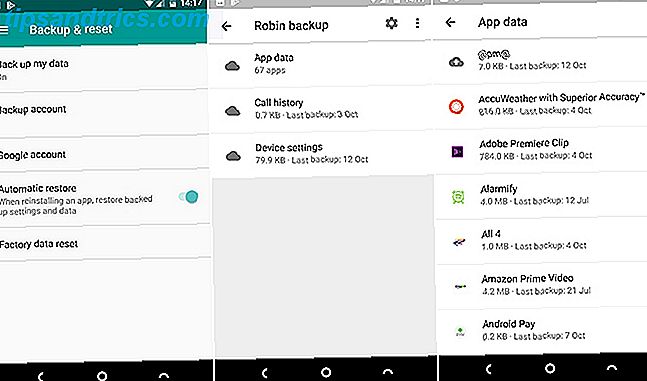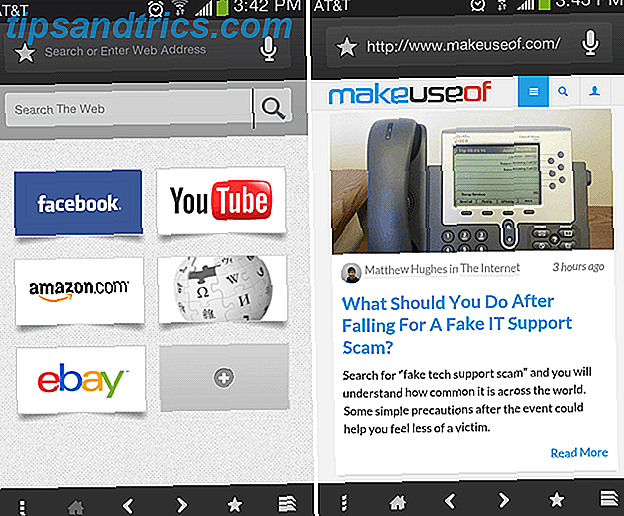Fußnoten mögen kein kritischer Aspekt des Schreibens sein, aber sie können äußerst nützlich sein, um Unordnung zu reduzieren, ohne wichtige Nebenbemerkungen oder Erklärungen ausschneiden zu müssen - eine Praxis, die im akademischen Schreiben und auch anderswo nützlich sein kann.
Fußnoten können Ihre Arbeit auch professioneller erscheinen lassen, was zu Ihrer Glaubwürdigkeit als Autor und / oder Forscher beiträgt. Leider wissen viele Autoren nicht, wie man Fußnoten in Dokumenten macht, und das ist eine Schande, weil es eigentlich ziemlich einfach ist.
Wir verwenden Microsoft Word 2016 für diesen Post, aber viele der Konzepte sind kompatibel mit früheren Versionen und anderen Textverarbeitungsprogrammen. Dennoch gibt es gute Gründe, Word 2016 zu verwenden 13+ Gründe, warum Sie auf Microsoft Office 2016 upgraden sollten 13 Gründe, warum Sie auf Microsoft Office 2016 upgraden sollten Microsoft Office 2016 ist da und es ist Zeit für Sie, eine Entscheidung zu treffen. Die Produktivitätsfrage ist - sollten Sie upgraden? Wir geben Ihnen die neuen Funktionen und die frischeren Gründe, um Ihnen zu helfen ... Lesen Sie mehr, einschließlich einer Handvoll produktivitätssteigernder Funktionen 10 Neue Funktionen von Microsoft Office 2016 zur Steigerung der Produktivität 10 Neue Funktionen von Microsoft Office 2016 zur Steigerung der Produktivität Microsoft Office 2016 erhält neue Features die ganze Zeit. Sie sind zuerst für Office Insider und Office 365-Abonnenten verfügbar. Wir zeigen Ihnen die besten neuen Word-, Excel-, PowerPoint- und Outlook-Funktionen und wie Sie ... Lesen Sie mehr, also überlegen Sie es, wenn Sie können.
Wann Fußnoten zu verwenden
Lassen Sie uns zunächst einige häufige Verwirrungen bezüglich der tatsächlichen Fußnoten aufklären.
- Fußnoten sind Notizen am Ende der aktuellen Seite, die zusätzliche Kommentare oder Einsichten zu einem bestimmten Wort oder einer bestimmten Phrase im Haupttextkörper enthalten.
- Endnoten sind Notizen am Ende eines ganzen Kapitels, Dokuments oder Buchs, die den gleichen Zweck wie Fußnoten erfüllen, ohne die Seitenlayouts zu beeinflussen.
- Zitate können entweder Fußnoten oder Endnoten sein, aber sie verweisen eher auf Referenzen und Ressourcen als auf zusätzliche Kommentare oder Einsichten.
Sind Sie nicht sicher, ob es sich lohnt, zu lernen, Fußnoten richtig zu schreiben und zu verwenden? Hier sind ein paar Szenarien, in denen sie sich als nützlich erweisen könnten:
- Parenthetische Erklärungen - Wenn Sie eine Forschungsarbeit oder einen Aufsatz verfassen Google Docs vs. Microsoft Word: Das Todesspiel für die Forschung Schreiben von Google Docs gegen Microsoft Word: Das Death-Match für Research Writing Online-Lösungen werden zur Norm. Wir haben uns entschieden, zu sehen, wie Microsoft Word mit Google Text & Tabellen abschneidet. Wer wird die bessere Forschungsarbeit machen? Lesen Sie mehr, möchten Sie vielleicht einen Punkt erläutern, der nicht kritisch ist und ohne Leser, die bereits wissen, ablenkt. Fußnoten sind sauberer als Klammern.
- Anzahl der Wörter - Wenn Sie sich beispielsweise an ein akademisches oder juristisches Journal wenden, müssen Sie sich möglicherweise an eine maximale Anzahl von Wörtern halten - und da diese Grenzwerte normalerweise keine Fußnoten zählen, ist dies eine Möglichkeit, mehr von Ihren Gedanken zu erfahren.
- Zitate und Zuschreibungen - Wenn Sie jemals ein direktes Zitat in Ihre Arbeit aufnehmen, müssen Sie es zitieren. Es gibt viele Möglichkeiten, dies zu tun, aber am einfachsten ist es, das Zitat mit einer Fußnote zu kennzeichnen, die das Zitat der Quelle zuordnet, von der es stammt.
- Literarisches Gerät - Fiktionale Autoren haben Fußnoten auf erfinderische Weise verwendet, um beispielsweise die Details von Fantasy-Welten zu konkretisieren, um die vierte Wand zu durchbrechen oder um sogar komische Bemerkungen und Nebenstimmen einzufügen.
Der Chicagostil der Fußnoten
Wenn Sie sich entschieden haben, Fußnoten zu lernen und zu verwenden, müssen Sie entscheiden, welche Fußnoten am besten für Sie geeignet sind, wenn Sie APA, MLA, Chicago und andere zitieren oder zuordnen.
In diesem Beitrag konzentrieren wir uns auf den 16. Ausgabe des Chicago-Stils:
- Fußnotennummern beginnen mit 1 und erhöhen sich mit jeder zusätzlichen Fußnote in fortlaufender Reihenfolge.
- Fußnotennummern gehen am Ende von Klauseln oder Sätzen . Wenn Interpunktionen betroffen sind, gehen die Fußnotennummern nach allen Interpunktionszeichen .
- Fußnotennummern sind hochgestellt .
- Beginnen Sie in der Fußnote selbst mit der Fußnotennummer gefolgt von einem Punkt oder beginnen Sie mit der Fußnotennummer als Hochstellung, wobei der Rest der Fußnote in voller Größe angezeigt wird.
- Die erste Zeile einer Fußnote ist um 0, 5 "eingerückt . Der Rest der Fußnote sollte links mit dem Einzug der ersten Zeile bündig sein.
- Fußnoten sollten durch Leerzeilen getrennt sein .
- Wenn eine Fußnote sowohl ein Zitat als auch eine Anmerkung enthält, kommt das Zitat zuerst und wird von der Anmerkung um eine einzelne Periode getrennt.
Ziemlich einfach, oder? Die eigentlichen Zitierrichtlinien sind etwas komplexer und unterscheiden sich je nach der Art der Ressource, die Sie zitieren. Konsultieren Sie dazu das Chicago Manual of Style.
Hier ist ein Beispiel für eine Fußnote in Aktion, die sowohl den Fließtext als auch die Fußnote selbst zeigt, die von A Research Guide übernommen und modifiziert wurden:
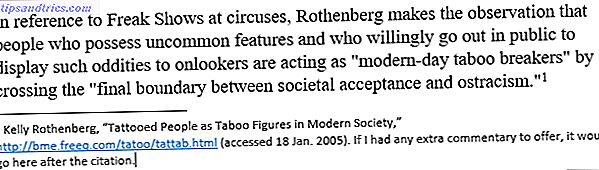
Wie man Fußnoten in Word verwendet
Und nun zum pièce de résistance: Wie man diese Fußnoten tatsächlich in Ihre Word-Dokumente einbaut. Die gute Nachricht ist, dass dies der einfachste Teil ist!
Wie sich herausstellt, automatisiert Word den Großteil des Fußnotenprozesses, so dass Sie sich keine Sorgen um Formatierungen machen müssen - der Großteil Ihrer Energie konzentriert sich darauf, Ihrem Stil treu zu bleiben.

Hier sind die Schritte zu ergreifen:
- Setzen Sie den Cursor in den Textkörper, in dem die hochgestellte Fußnote angezeigt werden soll.
- Wählen Sie die Registerkarte Referenzen in der Multifunktionsleiste.
- Klicken Sie auf Fußnote einfügen . Dies bringt Sie sofort zum Ende der Seite mit der richtigen Fußnotennummer.
- Geben Sie Ihre Fußnote nach Stil ein.
- Wiederholen Sie den Vorgang für jede weitere Fußnote. Word wird die Nummer automatisch für Sie erhöhen.
Um Endnoten anstelle von Fußnoten zu verwenden, klicken Sie auf Endnote einfügen anstelle von Fußnote einfügen. Es ist wirklich so einfach.
Hier ist ein kniffliger Trick: Wenn Sie den Mauszeiger über eine Fußnotennummer im Fließtext bewegen, erscheint ein Tooltip mit der vollständigen Fußnote - so müssen Sie beim Lesen oder Schreiben nicht ständig nach oben und unten scrollen, um Fußnoten zu überprüfen .
Hier ist ein weiterer Trick: Drücken Sie F5, um die Registerkarte Gehe zu des Fensters Suchen und Ersetzen aufzurufen. Wählen Sie Fußnote und geben Sie die Nummer der Fußnote ein, die Sie bearbeiten möchten, und Word führt Sie sofort zur Seite, auf der sie sich befindet.
Andere Microsoft Office Tricks zum Lernen
Dies ist nur eine von vielen Funktionen in Word, die Ihnen das Schreiben erleichtern können. Erwägen Sie, diese Word-Produktivitäts-Hacks einzubinden 10 Einfache Microsoft Word-Hacks, die jeder tun kann 10 Einfache Microsoft Word-Hacks, die jeder tun kann Unser Wissen über Microsoft Word wird jedes Mal getestet, wenn wir ein Dokument zur Bearbeitung benötigen. Jeder kleine Tipp auf dem Weg hilft. Wie wäre es mit zehn weiteren Tricks für Ihre tägliche Produktivität? Lesen Sie mehr, diese versteckten Word-Funktionen 10 Versteckte Microsoft Word-Funktionen, die Ihr Leben leichter machen 10 Versteckte Microsoft Word-Funktionen, die Ihr Leben leichter machen Microsoft Word ist täuschend einfach. Es geht Ihnen gut, solange Sie ein Dokument starten und einfach eingeben. Aber Microsoft Word wäre nicht das Schweizer Messer ohne seine produktiven Eigenschaften. Lesen Sie mehr und diese wenig bekannten Word-Tricks 10 Wenig bekannte Microsoft Office-Funktionen, die Sie kennen sollten 10 Wenig bekannte Microsoft Office-Funktionen, die Sie kennen sollten Manchmal machen die kleinsten Dinge die größten Unterschiede. Wir decken übersehene Microsoft Office-Funktionen auf und zeigen Ihnen, wie sie Ihren Workflow verbessern können. Lesen Sie mehr in Ihrem Workflow für einen echten, spürbaren Schub.
Und wenn Sie sich selbst als Office-Neuling betrachten, empfehlen wir Ihnen diese erstaunlichen Ressourcen zum Lernen von Office 2016 9 Tipps, um alles über Office 2016 zu lernen 9 Tipps zum Lernen alles über Office 2016 Microsoft Office 2016 ist unter uns. Wie beherrschen Sie die neueste Version für Ihre Produktivität? Wir geben Ihnen Tipps zu den besten Links für Office-Lernen. Stehlen Sie einen Marsch mit diesen ... Read More. Sie werden vielleicht überrascht sein, wie viel Sie eigentlich nicht wissen!
Hoffentlich hat dieser Beitrag geholfen! Wenn Sie weitere Funktionen in Word kennen, über die Sie mehr erfahren möchten, teilen Sie uns dies bitte in den Kommentaren mit!